Вид дерева
Доступна возможность выбора одного из типов дерева камер:
С распределением по адресам в рамках системы адресов заказчика (внешней системы). Создание веток/локаций происходит автоматически при поступлении соответствующих методов со стороны Биллинга/CMS Заказчика (описание приведено в текущем разделе)
Кастомное. Создание веток/групп выполняется вручную Администратором (описание приведено в следующем разделе)
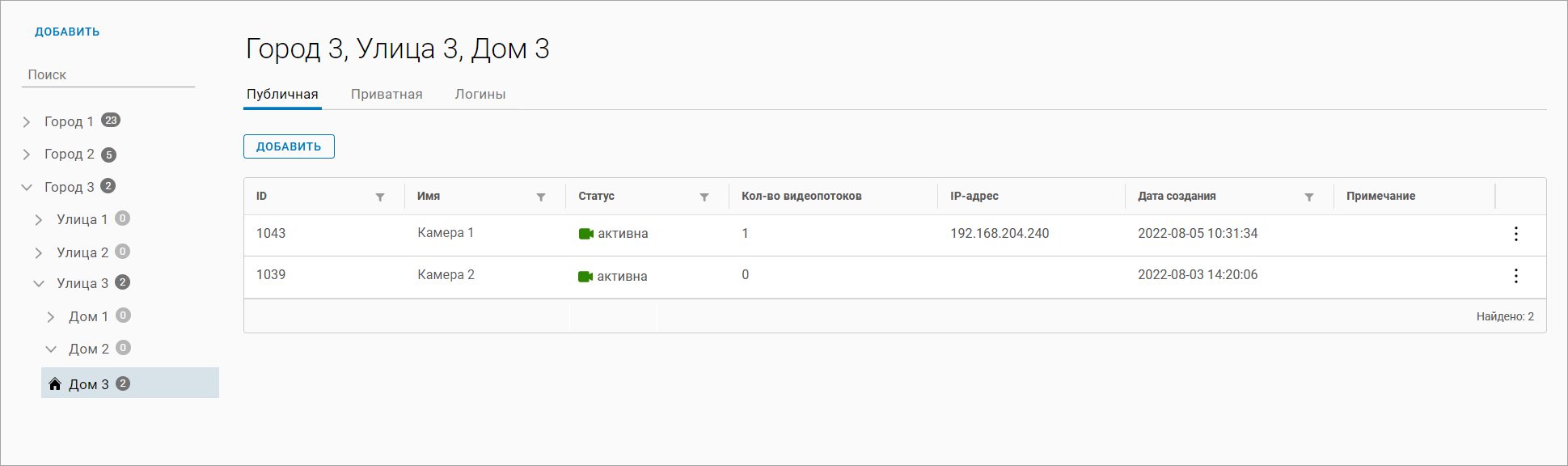
Вид дерева камер с распределением по адресам
Возможности раздела:
Просмотр списка камер
Поиск камер
Перенос камер в другие ветки
Добавление камер
Просмотр и настройка параметров камеры
При включенной настройке «Камера домофона» камера в списке обозначается дополнительной пиктограммой
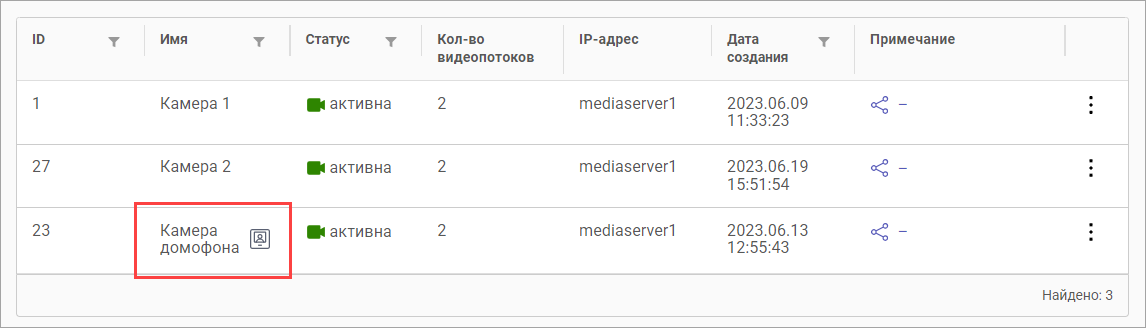
Камера домофона
Список камер
Для навигации по списку камер используется иерархическая структура адресов.
Напротив наименования населенного пункта/улицы/дома указывается общее количество камер.
Для просмотра камер определенной локации найдите адрес в дереве и нажмите на номер дома. В результате в таблице справа будут отображены все камеры выбранной локации.
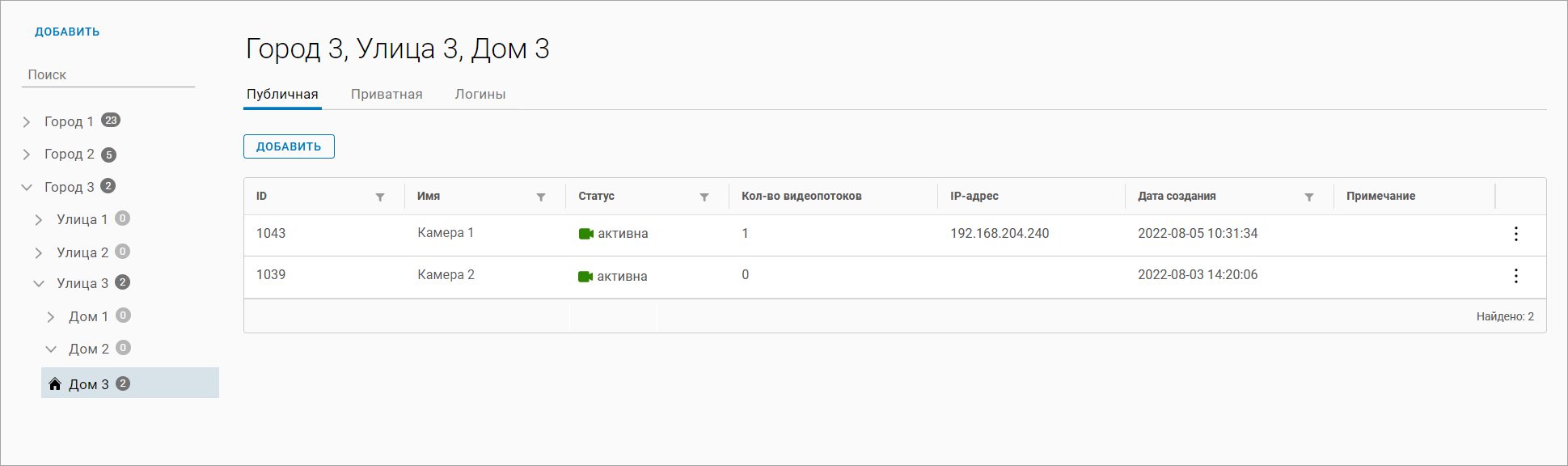
Список камер локации
Таблица включает набор вкладок. Количество и наименование вкладок настраиваются в системе биллинга Заказчика. При этом таблица будет содержать как минимум две вкладки:
Вкладка №1 - группа камер. Возможно добавление нескольких вкладок для группировки камер по определенным свойствам (ограничения доступа, тип пользователей и т.п.)
Вкладка №2 - список логинов пользователей системы, которым предоставлен доступ к камерам
Далее рассматривается вариант интерфейса с набором вкладок «Публичная», «Приватная» и «Логины».
При нажатии на строку выполняется переход к списку параметров камеры. Подробное описание приведено далее (см. раздел «Добавление и редактирование камер»).
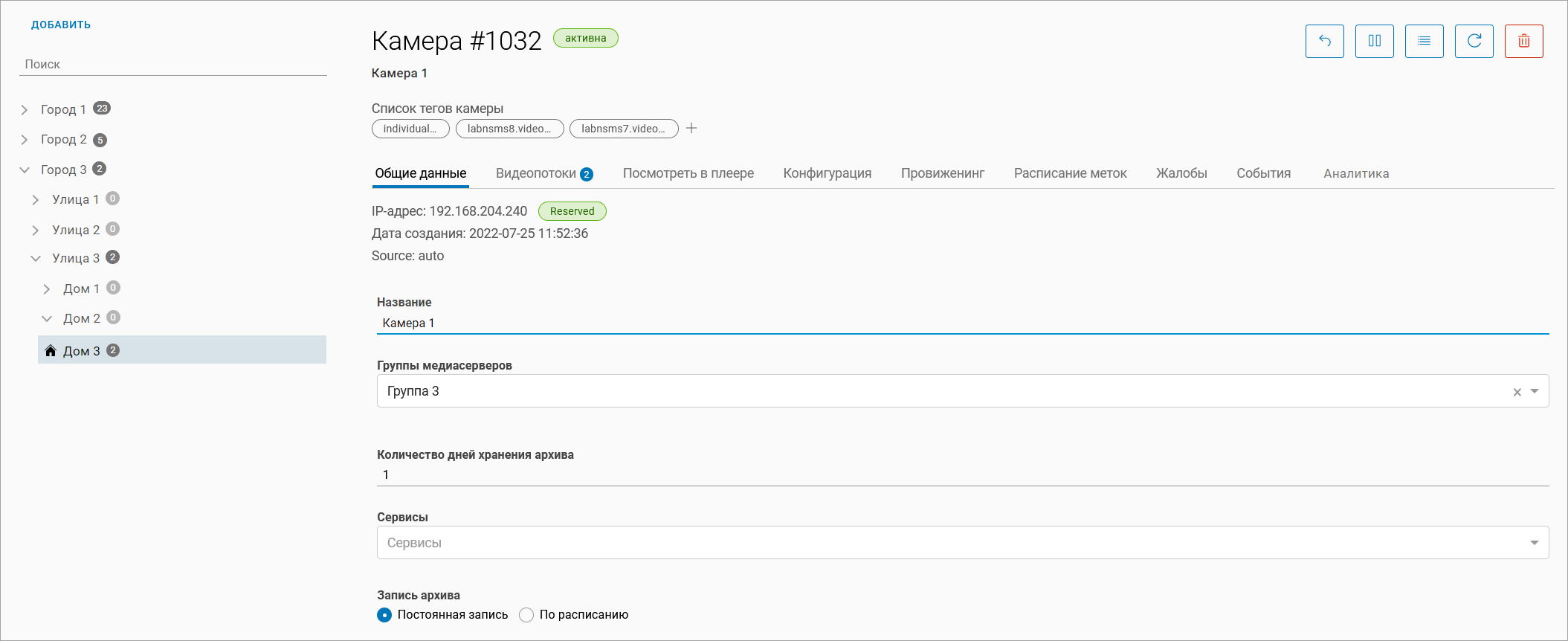
Просмотр параметров камеры
Поиск
Для поиска камеры введите как минимум три символа в поле «Поиск». Поиск выполняется по следующим значениям:
Название камеры
IP-адрес
UUID камеры
Поиск выполняется автоматически по мере ввода символов. В результате поиска дерево камер и таблица будут отображать только найденные камеры.
Для возврата к исходной таблице выполните одно из следующих действий:
Очистите поле «Поиск»
Нажмите «Х» в поле «Поиск»
Нажмите «Очистить фильтр и показать все камеры»
Перенос камеры в другую ветку
При наличии разрешения доступен перенос камер между ветками дерева.
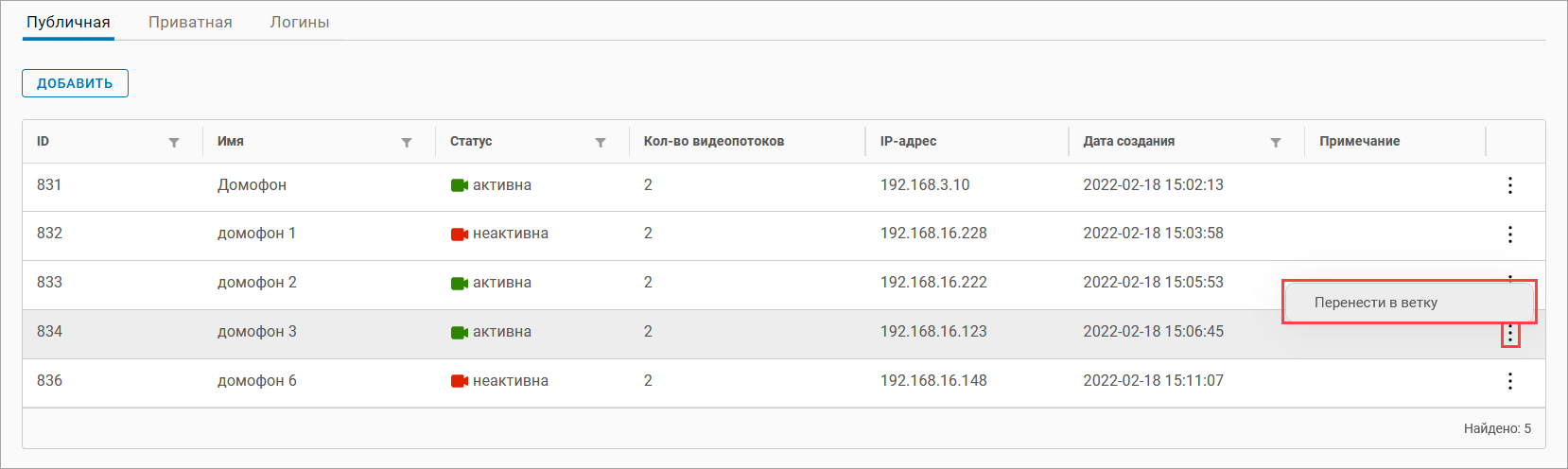
Кнопка переноса камеры в другую ветку
В открывшейся форме введите не менее трех символов для поиска адреса.
После выбора адреса выберите номер биллинг-аккаунта.
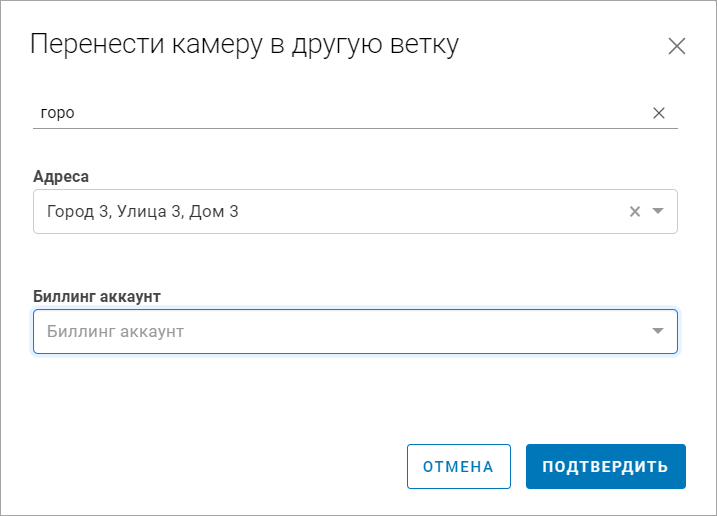
Ввод данных при переносе камеры
Нажмите «Подтвердить» для переноса камеры в указанную ветку.
Добавление камер
Предусмотрены следующие способы добавления камеры.
При просмотре списка камер нажмите «+» в дереве камер или «Добавить» в таблице. В результате камера будет добавлена в выбранную группу с заполненным адресом.

Кнопка добавления камеры
Нажмите кнопку «Добавить» над списком камер. В результате будет добавлена камера с незаполненной строкой адреса. В группу камера будет добавлена после выбора адреса в карточке камеры.

Добавление камеры без адреса
В результате будет выполнен переход к добавлению новой камеры и вводу общих параметров. Подробное описание приведено далее (см. раздел «Добавление и редактирование камер»).
